下载thinkphp5.0版本,直接百度搜索官网
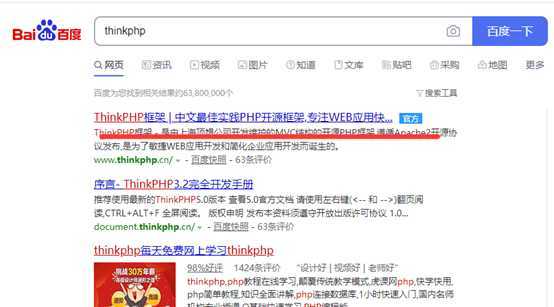
搜索栏的下载选项搜索thinkphp

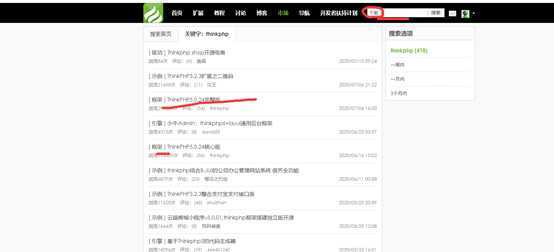
点击下载
下载链接:https://www.thinkphp.cn/down/1278.html
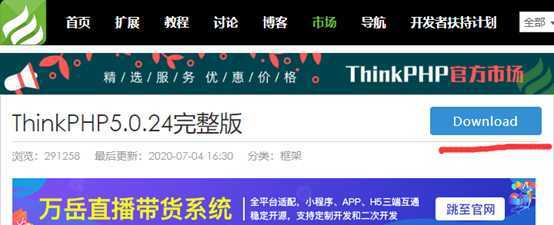
注册完之后会自动下载
下载完之后解压到自己下载好的phpstudy或则wamp的www目录下
我这用的是wamp
解压路径:(tp5文件夹自己新建)
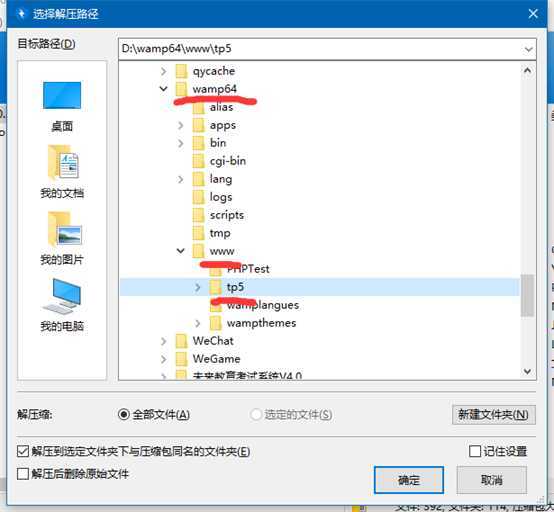
安装好后就开始配置
先自己配置一个虚拟域名:
C:\Windows\System32\drivers\etc下有一个hosts文件

添加:127.0.0.1 www.tp5.com(域名自己随便设置)
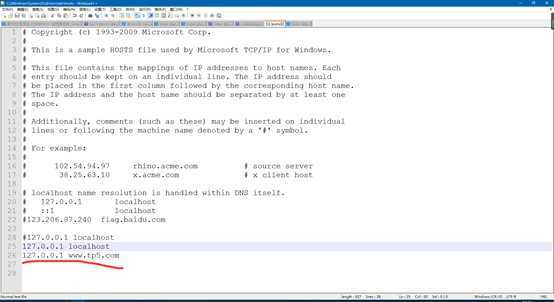
然后找到自己的phpstudy或则wamp目录下的httpd-vhosts.conf文件
我这里是在D:\wamp64\bin\apache\apache2.4.23\conf\extra
找到bin文件就能找得到它
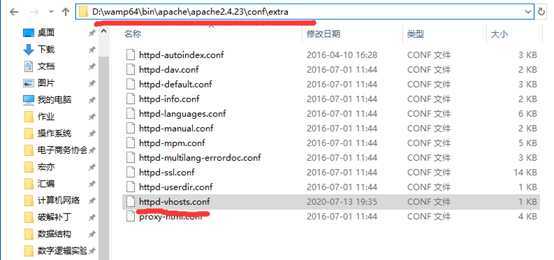
打开它添加 域名为你自己的域名
<VirtualHost *:80>
????ServerName www.tp5.com
????DocumentRoot D:/wamp64/www/tp5/public
????<Directory "D:/wamp64/www/">
????????Options +Indexes +Includes +FollowSymLinks +MultiViews
????????AllowOverride All
????????Require local
????</Directory>
</VirtualHost>
配置好后开启你自己的服务器
随便一个浏览器输入你自己设置的域名,我这里是www.tp5.com
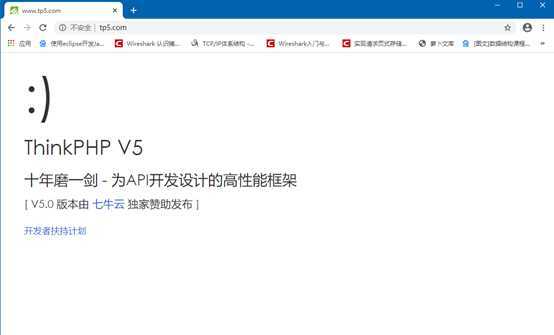
这就基本成功配置好了
?
总结:hosts文件的配置与httpd-vhosts.conf文件下的配置的添加修改使之于其相对应,服务器的正确开启
?
目标:
仿造一个类似唯品会的b2c商城网站
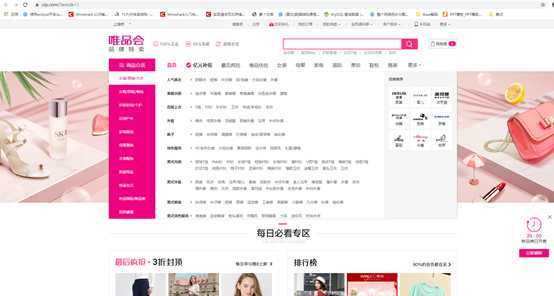
?
参考资料:tp5框架学习笔记 https://www.jianshu.com/p/7dd18927dd9a
原文:https://www.cnblogs.com/cxl862002755/p/13295400.html